reklama
Vložíte-li myš do nesprávných rukou, mohla by se proměnit v jednu z nejnebezpečnějších věcí, kterou můžete zapojit do svého počítače.
Myš je součástí základního počítačového systému od doby, kdy Microsoft přijal grafické rozhraní. Již nemusíte zadávat příkazy do prázdného příkazového řádku. Místo toho můžete jen přesunout malý ukazatel na ikonu softwaru, který chcete spustit, kliknout a je hotovo.
S rychlostí a pohodlím myši však přišly také určité chování, které jste se museli naučit, abyste ji mohli efektivně používat. Kliknutí versus dvojité kliknutí. Tažení versus pouštění. Vědět, jak a kdy tyto věci dělat, se stalo součástí učení se s počítačem. Pokud se tyto věci nenaučíte, mohli byste být odsouzeni k doživotním hrozným zážitkům pokaždé, když sedíte u počítače.
Náhodný pád myši
Posledních pět let pomáhám kamarádovi „učit se počítače“. Prvních pár měsíců tohoto „tréninkového“ zážitku jsem si rychle uvědomil, že když člověk ne Po řádném úvodu do počítačů se myš rychle stává nejnebezpečnější zbraní v jejich ruce. Zkáza, kterou dokážou způsobit pár drobnými myšími chybami, je neuvěřitelná.
Jednou z nejčastějších chyb začínajících uživatelů myší je to, čemu říkám „náhodné upuštění myši“. Krčím se pokaždé, když vidím, jak můj přítel stiskl levé tlačítko myši příliš dlouho. Co se stane, je, že místo rychlého dvojitého kliknutí pro otevření složky bude uživatel při prvním kliknutí stisknout příliš dlouho a pohnout myší, než ji pustí a klikne znovu.

Během tohoto pohybu kliknutím a tažením uživatel nevědomky „zvedl“ složku a pohybem myši přesune složku na nové místo.
Děsivé je, kde složka končí, když se uživatel rozhodne uvolnit levé tlačítko myši. Pokud je to jednoduše přes otevřený prostor na ploše, nic by se opravdu nestalo. Ikona nebo složka se vrátí zpět na místo, kde začala. Pokud však uživatel omylem uvolní složku nad jinou složkou, tato původní složka a veškerý její obsah se přesune do druhé složky.
Tato chyba může mít řadu nepříjemných důsledků:
- Uživatel nerozumí tomu, co právě udělal, takže netuší, kam se poděla původní složka. Pokud jde o ně, „zmizelo“.
- Pokud byla původní složka důležitou systémovou složkou, jako je složka Windows nebo složka System, mohlo by to způsobit selhání počítače a jeho nepoužitelnost.
- V nejhorším případě je složka náhodně uvolněna přes koš, v takovém případě budou všechny soubory smazány při příštím vymazání koše.
Klíčovou lekcí, kterou by se měl každý uživatel počítače naučit, je, jak správně otevřít složku nebo aplikaci poklepáním. Důraz by měl být kladen na důležitost rychlosti dvojitého kliknutí a mezitím nepohybovat myší. A pokud dojde k chybám, je vždy dobré pamatovat na to klávesová zkratka Klávesové zkratky Windows 101: The Ultimate GuideKlávesové zkratky vám mohou ušetřit hodiny času. Osvojte si univerzální klávesové zkratky Windows, klávesové triky pro konkrétní programy a pár dalších tipů pro urychlení práce. Přečtěte si více CTRL+Z je magická funkce zpět.
Pravé klepnutí místo klepnutí levým tlačítkem
Další častou chybou začínajících uživatelů počítačů je matoucí klikání levým a pravým tlačítkem myši. Koncept vyvolání kliknutím pravým tlačítkem kontextové menu Jak přidat a odebrat položky z nabídky pravým tlačítkem myši ve WindowsKaždý má rád zkratky. Mezitím je vaše kontextová nabídka přeplněná položkami, kterých se nikdy nedotknete. Ukážeme vám, jak upravit nabídku po kliknutí pravým tlačítkem pomocí zkratek, které budete skutečně chtít používat. Přečtěte si více je cizí koncept pro většinu začínajících uživatelů, kteří mají tendenci používat levé a pravé tlačítko myši zaměnitelně.
Často jsem viděl, že se uživatel – což znamená, že dvojitým kliknutím levým tlačítkem myši otevřete aplikaci nebo složku – udělá dvojité kliknutí pravým tlačítkem myši. A v závislosti na poloze kurzoru myši to může vést ke katastrofě – zejména pokud myši, těsně před druhým kliknutím, se vznáší přímo nad možností nabídky „Smazat“ v kontextu Jídelní lístek.

To může způsobit cokoli, od drobné nepříjemnosti (smazání zástupce na ploše) až po velkou katastrofu (smazání celé něčí dizertační práce). Znovu, CTRL+Z je vaše záchrana.
Další důležitou lekcí, kterou by se noví uživatelé počítačů měli naučit, je koncept kontextového menu při kliknutí pravým tlačítkem na objekty. Nejen, že je dobré se tomuto druhu chyb vyhnout, ale je to také velmi užitečná součást Windows computingu.
Dvojité kliknutí namísto jediného kliknutí
Chyby s myší se neomezují pouze na procházení systému souborů nebo otevírání složek. Ti samí noví uživatelé se často setkávají s problémy, když se začnou pokoušet procházet internet.
Zkušení uživatelé považují mnoho klikacího chování za samozřejmost, například že k otevření webového odkazu stačí kliknout jednou, nikoli dvakrát. Noví uživatelé si však poté, co strávili tolik času dvojitým kliknutím na aplikace, aby je otevřeli, často myslí, že k jejich otevření musí také dvakrát kliknout na webové odkazy.
Je to nevinná chyba a obvykle nezpůsobuje žádné problémy, ale pokud je myš během druhého kliknutí na nešťastném místě, může to vést k problémům.
Řekněme například, že jeden z těchto nových, nezkušených uživatelů klikl na odkaz „Using Chrome“ na hlavní stránce MakeUseOf.

Pokud se stránka s článkem načítá dostatečně rychle, druhé kliknutí myší uživatele ve skutečnosti skončí kliknutím přímo na reklamu Google na další stránce.
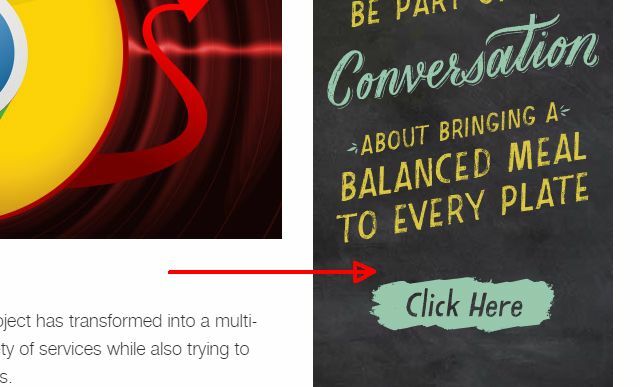
Nyní je to skvělé pro naše příjmy z reklamy a pravděpodobně to nezpůsobí žádné velké problémy kromě mírného zmatku, když se neočekávaně otevře nová webová stránka, ale stále to není dobrá věc. Ještě horší to může být na jiných webech, kde může být adware nebo malware v oblastech, na které by se nemělo klikat.
Dvojité kliknutí většinou těmto uživatelům nezpůsobí velké problémy, ale potenciál nebezpečí tu vždy je a je to chování, které by se mělo co nejrychleji odnaučit.
Kliknutí a přetažení v tabulkách
Kromě dovedností při procházení webu se noví uživatelé počítačů opravdu potřebují naučit správné dovednosti s používáním myši v běžných kancelářských aplikacích, jako jsou tabulky nebo textové procesory.
Jednou z běžných chyb, které jsem viděl dělat noví uživatelé, je to, že nechápou, že umístění ukazatele myši při prvním klepnutí levým tlačítkem myši je naprosto zásadní pro požadované chování. Chcete-li například zvýraznit celý řádek buněk, je intuitivní nejprve kliknout na první buňku a poté tažením myši po sloupci zvýraznit všechny ostatní.

První chybou, kterou noví uživatelé dělají, je dvojité kliknutí uvnitř buňky namísto jediného kliknutí. Tím se změní režim buněk pro úpravy, a když uživatel přetáhne sloupec dolů, nic se nestane.

To není žádná katastrofa. Ke katastrofě však dojde, když uživatel omylem klepne na spodní roh buňky. Toto je tlačítko „vyplnit“, které způsobí, že každá buňka, kterou přetáhnete, bude obsahovat stejnou hodnotu jako buňka, kterou přetahujete.

Jste v režimu vyplňování, když vidíte malý vyskakovací obrázek čísla, které vyplní všechny tyto buňky. Jakmile uživatel uvolní levé tlačítko myši, všechny buňky se vyplní původním číslem a vše, co v těchto buňkách bylo, bude ztraceno.
Pokud má uživatel štěstí a nedělá žádné další kroky, aby situaci zhoršil, je to jednoduché CTRL+Z (Zpět) tuto chybu také opraví.
Kliknutí a přetažení na ploše
Další častá chyba souvisí s chybou náhodného přetažení, která je zmíněna na začátku tohoto článku. K této chybě dochází, když uživatel skutečně zamýšlí přetáhnout složku nebo ikonu a místo toho zvýrazní celou sbírku ikon.
Nejčastěji k tomu dochází na ploše, kdy uživatel zamýšlí vybrat jedinou ikonu jediným kliknutím levého tlačítka myši, ale místo toho tuto ikonu přehlédne a klikne levým tlačítkem myši na samotnou plochu. Když pak podrží stisknuté tlačítko myši a přetáhnou jej – myslí si, že přetahují ikonu – nakonec kolem kolekce ikon na ploše nakreslí rámeček výběru.

Není to hrozná chyba, v závislosti na tom, co se stane, jakmile vyberou všechny ikony, ale spousta věcí se může pokazit. Mohli by náhodně stisknout klávesu „delete“ na klávesnici nebo kliknout pravým tlačítkem a odstranit ikony v domnění, že odstraňují jednu složku. Všechny vybrané ikony zmizí.
Mohou také náhodně přetáhnout všechny tyto ikony na nějaké nové místo a pustit je tam, čímž ztratí přehled o tom, kde skončily. Naštěstí okamžitě CTRL+Z může je přivést zpět.
Možnost vybrat více ikon na ploše je vynikající funkcí operačního systému Windows, ale je nebezpečná pro uživatele, kteří opravdu nevědí, co dělají.
Náhodná aktivace Scroll Lock
Nakonec se hardware myši stal rolovatelným, což znamená, že myši obsahují rolovací kolečko, které vám umožňuje posouvat stránky nahoru nebo dolů pohybem ukazováčku.
To je úžasně pohodlné, ušetří vám to zdlouhavé klikání na horní nebo spodní část posuvníků, ale rolovacím kolečkem Jak snadno aktivovat rolování dvěma prsty v noteboocích se systémem Windows Přečtěte si více přichází s funkcí, která také dostává nové uživatele do problémů. Pokud jednou kliknete na rolovací kolečko myši (kolečko je ve skutečnosti také tlačítko), aktivuje se „scroll lock“.
Víte, že zámek rolování je povolen, když se na obrazovce objeví symbol zobrazený na snímku obrazovky níže.
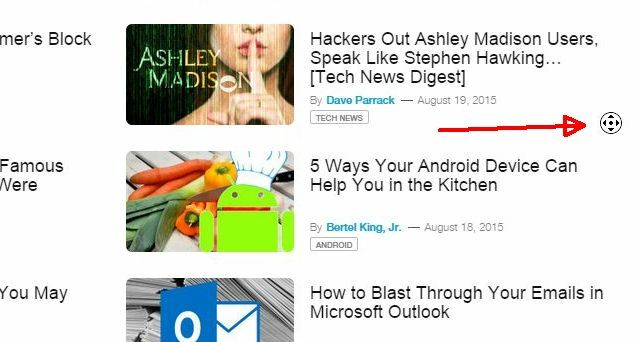
Když přesunete kurzor myši od symbolu, obrazovka se bude posouvat v příslušném směru a bude se posouvat tím rychleji, čím dále se pohybujete. Symbol ukazatele myši se také změní na šipku ukazující ve směru rolování.
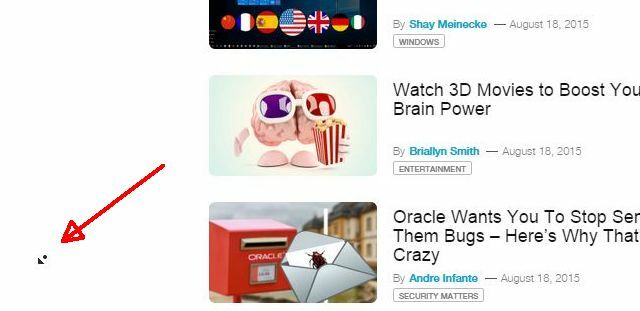
Jakmile si na ni zvyknete, je to docela skvělá funkce, ale pro nového uživatele, který omylem „uzamkne“ svitek tímto způsobem, se to může zdát jako nejvíce matoucí a děsivý zážitek. V jednu chvíli jde všechno naprosto v pořádku a v další chvíli se obrazovka zdánlivě posouvá sem a tam sama – jako by byla posedlá.
Věřte tomu nebo ne, dostal jsem zběsilé hovory od uživatele, kterého jsem o tomto problému trénoval. Byl přesvědčen, že jeho počítač má virus, protože webový prohlížeč 4 rozšíření prohlížeče pro vyhledávání více slov na webové stránce [Chrome, Firefox]Přistihli jste se někdy, že potřebujete hledat věci na webové stránce? Funkce hledání (CTRL+F) je skvělá klávesová zkratka a funkce v prohlížečích – je pravděpodobné, že o ní již víte a používáte... Přečtěte si více se „choval šíleně“. Až když jsem dorazil k jeho domu a uviděl na obrazovce symbol rolovacího zámku, uvědomil jsem si chybu, kterou udělal s myší.
Jediným kliknutím levým tlačítkem myši na prázdné místo kdekoli na obrazovce uvolníte zámek rolování.
Náhodné zvýraznění a smazání
Další činností, kterou mnozí pokročilí uživatelé počítačů považují za samozřejmost, je používání myši zpracování textu 7 nejlepších bezplatných alternativ Microsoft OfficeMicrosoft Office je králem kancelářských balíků, ale to neznamená, že je pro vás ten pravý. Zde jsou některé další kancelářské sady, které by se vám mohly líbit lépe! Přečtěte si více . Aplikace jako Microsoft Word nabízí skvělé zkratky, pokud víte, co děláte. Pokud například dvakrát kliknete kdekoli v odstavci, Word automaticky zvýrazní celé slovo, na které jste právě dvakrát klikli. To vám ušetří starosti s tím, že budete muset klikat levým tlačítkem a táhnout myší přes celé slovo, abyste jej zvýraznili.

Ještě lépe, můžete trojitým kliknutím zvýraznit celý odstavec.
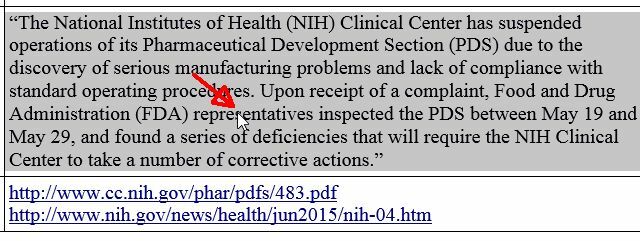
To je hlavní úspora času při psaní, ale pro nové uživatele to může být velmi matoucí. Většinu času může nový uživatel chtít pouze přidat úpravy do části odstavce, což by normálně vyžadovalo jediné kliknutí na toto místo.

Co se stane uživatelům, kteří ještě nepochopili pojem, kdy dvakrát nebo jednou kliknout, je to, že často dvakrát kliknou místo toho zvýrazní celé slovo – a pak bez přemýšlení začnou psát a vymažou původní slovo ze proces. Není to příliš tragické – pokud uživatel omylem neklikne třikrát a nezačne psát. Je tam celý odstavec a uživatel bude úplně zmatený, jak se taková zvláštní věc právě stala. Ještě jednou CTRL+Z může zachránit den.
Je úžasné, když přestanete přemýšlet o tom, kolik výpočetních rutin vyžaduje důkladné pochopení správného kliknutí myší. Člověk by mohl vybudovat celou třídu kolem zvládnutí dovednosti používání myši na počítači se systémem Windows. Je tedy pochopitelné, proč se tolik nových uživatelů dostává do problémů.
Dobré místo, kde se můžete dozvědět více o správném používání myši, je MakeUseOf. Tina napsala skvělý návod na výrobu lepší využití myši ve Windows 3 praktické triky s myší, o kterých jste pravděpodobně nikdy neslyšeli [Windows]Počítačová myš je neuvěřitelně šikovné zařízení, které bohužel spousta lidí nevyužívá naplno. Myš umí mnohem více věcí, než když se levým tlačítkem pohybuje a... Přečtěte si více . Bakari napsal něco podobného průvodce kliknutím myši pro Mac 15 tipů pro ovládání a kliknutí, abyste byli na Macu produktivnější Přečtěte si více .
Dostaly vás někdy nevhodné chyby při kliknutí myší do horké vody? Máte nějaké další tipy pro nové uživatele počítačů, na které by se měli mít při používání myši na pozoru? Podělte se o své myšlenky v sekci komentářů níže!
Poděkování za obrázky: Angry Fist přes Shutterstock
Ryan má titul BSc v oboru elektrotechnika. Pracoval 13 let v automatizačním inženýrství, 5 let v IT a nyní je Apps Engineer. Bývalý šéfredaktor MakeUseOf, vystupoval na národních konferencích o vizualizaci dat a byl uváděn v celostátní televizi a rádiu.
